엑셀 함수, '이것' 20개만 알면 당신도 칼퇴합니다 (직장인 필수 함수 총정리)
엑셀 함수, '이것' 20개만 알면 당신도 칼퇴합니다 (직장인 필수 함수 총정리)
수많은 데이터 속에서 야근과 사투를 벌이고 있는 직장인이라면 누구나 공감할 것입니다. 단순 반복 작업에 시간을 쏟다 보면 정작 중요한 업무에 집중할 에너지가 남아나지 않죠. 엑셀은 이럴 때 우리의 구원투수가 될 수 있습니다. 특히, 몇 가지 핵심 '함수'만 제대로 알고 있어도 수십 번의 클릭과 계산기 입력을 단 한 번의 수식으로 끝낼 수 있습니다.
"저는 엑셀 초보라 함수는 너무 어려워요"라고 생각하셨나요? 이 글은 더 이상 함수 앞에서 작아지고 싶지 않은 당신을 위한 가장 완벽한 '필수 함수' 가이드입니다. 여러 IT 전문 강사와 실무 전문가들이 공통적으로 강조하는, 이것만 알면 어떤 업무에서도 자신감을 가질 수 있는 20개의 핵심 함수를 예제와 함께 가장 쉽게 설명해 드립니다. 이 글 하나로 당신의 퇴근 시간이 빨라질 것입니다.
직장인 필수 엑셀 함수 20선 (기초부터 실무까지)
업무 효율을 극대화하는 20개의 함수를 4가지 카테고리로 나누어 정리했습니다.
1. 기본 중의 기본! 계산 & 통계 함수
| 함수명 | 설명 및 사용법 예시 |
|---|---|
| SUM | 지정한 범위의 숫자 합계를 구합니다. =SUM(A1:A10) → A1부터 A10까지의 합계 |
| AVERAGE | 지정한 범위의 숫자 평균을 구합니다. =AVERAGE(A1:A10) → A1부터 A10까지의 평균 |
| COUNT | 지정한 범위에서 숫자가 포함된 셀의 개수를 셉니다. =COUNT(A1:A10) → A1부터 A10까지 숫자 셀의 개수 |
| COUNTA | 지정한 범위에서 비어있지 않은 모든 셀(숫자, 텍스트 등)의 개수를 셉니다. =COUNTA(A1:A10) → A1부터 A10까지 비어있지 않은 셀의 개수 |
| MAX / MIN | 지정한 범위에서 가장 큰 값(MAX) 또는 가장 작은 값(MIN)을 찾습니다. =MAX(A1:A10) / =MIN(A1:A10) |
| ROUND | 숫자를 지정한 자릿수로 반올림합니다. (ROUNDUP: 올림, ROUNDDOWN: 내림) =ROUND(3.14159, 2) → 3.14 |
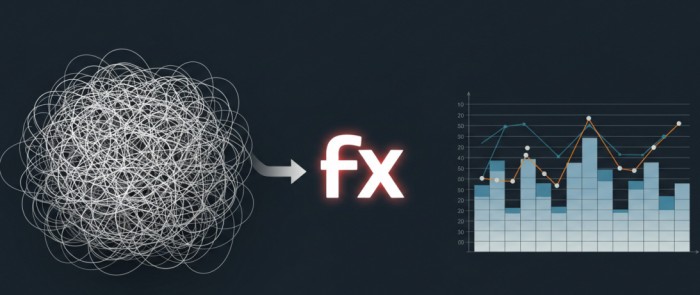
2. 조건에 따라 변신! 논리 & 조건부 함수
| 함수명 | 설명 및 사용법 예시 |
|---|---|
| IF | 가장 중요한 함수 중 하나. 특정 조건이 참이면 A, 거짓이면 B를 반환합니다. =IF(A1>=90, "합격", "불합격") |
| SUMIF | 지정한 '조건'에 맞는 셀들만 더합니다. =SUMIF(A1:A10, "사과", B1:B10) → A열에서 '사과'를 찾아 B열의 해당 값을 더함 |
| COUNTIF | 지정한 '조건'에 맞는 셀의 개수를 셉니다. =COUNTIF(A1:A10, ">50") → A열에서 50보다 큰 숫자의 개수를 셈 |
| AVERAGEIF | 지정한 '조건'에 맞는 셀들의 평균을 구합니다. =AVERAGEIF(A1:A10, "남자", B1:B10) → A열에서 '남자'를 찾아 B열의 해당 값의 평균을 구함 |
3. 데이터 검색의 신! 찾기 & 참조 함수
| 함수명 | 설명 및 사용법 예시 |
|---|---|
| VLOOKUP | 엑셀의 상징. 특정 값(예: 사원번호)을 기준으로, 지정된 범위의 '첫 번째 열'에서 값을 찾아 같은 행에 있는 다른 열의 데이터를 가져옵니다. (V = Vertical) |
| HLOOKUP | VLOOKUP의 가로 버전. '첫 번째 행'에서 값을 찾아 같은 열에 있는 다른 행의 데이터를 가져옵니다. (H = Horizontal) |
| XLOOKUP | 최신 엑셀의 주인공. VLOOKUP의 모든 단점을 보완한 상위 호환 함수입니다. 왼쪽 열의 데이터도 참조 가능하며, 사용법이 훨씬 직관적이고 간단합니다. |
| INDEX & MATCH | XLOOKUP이 나오기 전, VLOOKUP의 한계를 극복하기 위해 조합하여 사용하던 고급 기술입니다. INDEX(범위, 행, 열)와 MATCH(찾을 값, 범위, 옵션)를 함께 사용합니다. |
4. 텍스트 정리의 달인! 텍스트 함수
| 함수명 | 설명 및 사용법 예시 |
|---|---|
| LEFT / RIGHT / MID | 셀 안의 텍스트를 왼쪽(LEFT), 오른쪽(RIGHT), 또는 중간(MID)에서 원하는 개수만큼 추출합니다. =LEFT("010-1234-5678", 3) → "010" |
| TRIM | 텍스트 양쪽 끝의 불필요한 공백과 단어 사이의 중복 공백을 제거합니다. 데이터 정제 시 필수입니다. |
| CONCATENATE (&) | 여러 셀의 텍스트를 하나의 셀로 합칩니다. '&' 기호로 더 간단하게 사용할 수 있습니다. =A1 & " " & B1 → A1셀 값과 B1셀 값을 공백을 두고 합침 |
| TEXT | 숫자나 날짜를 원하는 '표시 형식'의 텍스트로 변환합니다. =TEXT(A1, "yyyy-mm-dd") → 셀 A1의 날짜를 "2025-09-17" 형식으로 표시 |
| SUBSTITUTE | 셀 안의 특정 텍스트를 다른 텍스트로 바꿉니다. =SUBSTITUTE(A1, "-", "") → A1셀의 "-"를 공백 없이 모두 제거 |
결론: 함수 하나가 당신의 업무를 바꿉니다
오늘 소개한 20개의 함수는 엑셀의 수많은 기능 중 빙산의 일각에 불과하지만, 이것들만 자유자재로 활용할 수 있어도 당신은 더 이상 엑셀 앞에서 두려워하지 않는 '일잘러'가 될 수 있습니다. 처음에는 복잡해 보여도, 실제 업무 데이터에 하나씩 적용해보는 용기가 당신의 퇴근 시간을 앞당겨 줄 최고의 무기가 될 것입니다.
자주 묻는 질문 (FAQ)
Q1: VLOOKUP과 XLOOKUP, 이제 무조건 XLOOKUP만 쓰면 되나요?
A: 네, 당신이 Microsoft 365나 엑셀 2021 이상 버전을 사용한다면 XLOOKUP을 사용하는 것이 모든 면에서 편리하고 효율적입니다. 하지만 이전 버전의 엑셀을 사용하는 동료와 파일을 공유해야 한다면, 호환성을 위해 아직까지는 VLOOKUP을 사용해야 하는 경우가 있습니다.
Q2: 함수를 쓰면 자꾸 오류(#VALUE!, #N/A 등)가 떠요.
A: 함수 오류는 대부분 데이터 형식(숫자 vs 텍스트)이 맞지 않거나, 참조 범위가 잘못 지정되었거나, 함수의 인수를 잘못 입력했을 때 발생합니다. 오류 메시지를 클릭하면 나타나는 도움말을 참고하거나, F2 키를 눌러 수식의 참조 범위를 시각적으로 확인해보는 것이 좋습니다.
Q3: 이 함수들을 가장 빨리 익히는 방법은 무엇인가요?
A: '필요'가 최고의 스승입니다. 막연히 공부하기보다는, 현재 내가 하고 있는 업무 중 가장 반복적이고 시간이 오래 걸리는 작업을 하나 정해서 "이걸 함수로 해결할 수 없을까?"라고 고민하고 적용해보는 것이 가장 빠르고 효과적인 학습법입니다.
© impulsewave.kr. All Rights Reserved.

